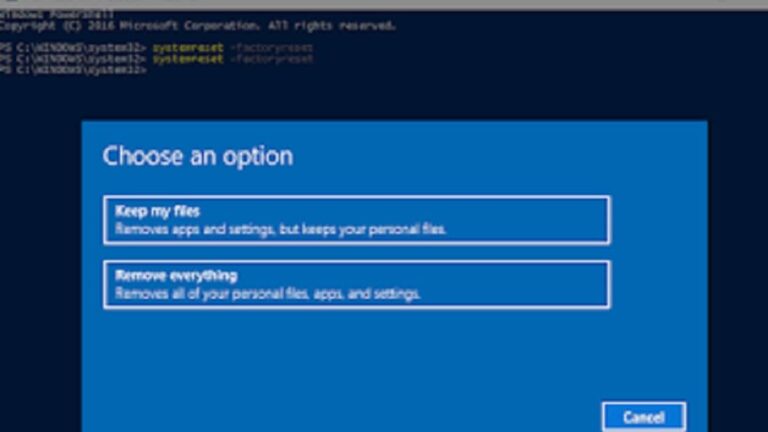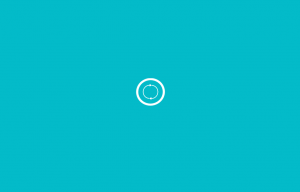Introduction
Apakah kamu mengalami masalah dalam penggunaan laptop? Apakah laptopmu sudah terlalu lambat atau tidak berfungsi seperti sebelumnya? Jika iya, mungkin reset atau pengaturan ulang laptop ke pengaturan pabrik adalah solusi terbaik yang bisa kamu lakukan.
Why Reset Your Laptop?
Ada banyak alasan mengapa kamu harus mereset atau melakukan pengaturan ulang laptopmu ke pengaturan pabrik. Beberapa alasan termasuk performance yang menurun, adanya virus atau malware yang tidak bisa dihapus, atau bahkan kamu ingin menjual laptopmu dan memastikan bahwa tidak ada data yang tersimpan.
How to Reset Your Laptop to Factory Settings?
Ada beberapa cara untuk mereset atau melakukan pengaturan ulang laptopmu ke pengaturan pabrik, tergantung pada sistem operasi yang digunakan. Berikut ini adalah cara untuk melakukan pengaturan ulang pada laptop dengan sistem os Windows 10, 8, dan 7.
Resetting Windows 10 Laptop to Factory Settings
1. Buka settings pada laptop kamu dan klik Update & Security
2. Pilih menu Recovery dan klik Get Started pada bagian Reset this PC
3. Pilih apakah kamu ingin menjaga file-data pribadi atau menghapus semua data pada laptop. Jika kamu ingin menjaga file-data pribadi, pilih Keep my files, sedangkan jika kamu ingin menghapus semua data, pilih Remove everything.
4. Setalah memilih, klik Reset untuk memulai proses pengaturan ulang. Kamu bisa melihat status proses pada layar.
Resetting Windows 8 Laptop to Factory Settings
1. Tekan tombol Windows + C pada keyboard untuk membuka Charm Bar
2. Pilih Settings dan klik Change PC Settings
3. Pilih Update and Recovery dan klik pada menu Recovery
4. Pilih Get Started pada bagian Remove everything and reinstall Windows
5. Ikuti proses reset pada layar
Resetting Windows 7 Laptop to Factory Settings
1. Restart laptop dan tekan tombol F8 beberapa kali selama proses booting. Jika berhasil, kamu akan diarahkan ke Advanced Boot Options.
2. Pilih Repair Your Computer dan klik Enter
3. Pilih bahasa mu dan klik Next
4. Pilih User Account untuk log in dan klik OK
5. Pilih Dell Factory Image Restore atau System Recovery dan klik Next
6. Ikuti instruksi yang muncul pada layar
FAQ
1. Apakah data-data pada laptop akan hilang setelah melakukan pengaturan ulang?
Ya, data akan hilang jika kamu memilih Remove everything pada proses pengaturan ulang. Namun, jika kamu memilih Keep my files, maka data akan tetap tersimpan.
2. Apakah ada resiko yang harus dihadapi ketika melakukan pengaturan ulang?
Ya, ada resiko seperti kehilangan data yang sangat penting jika tidak dilakukan backup terlebih dahulu. Selain itu, resiko lainnya adalah rusaknya hardware seperti hard disk atau motherboard ketika melakukan pengaturan ulang yang tidak bijak.
Video Tutorial Cara Reset Laptop ke Pengaturan Pabrik